《无人深空》画面优化及选项设置推荐 游戏怎么设置?
《无人深空》完美解决卡顿方法分享 游戏卡顿怎么办?
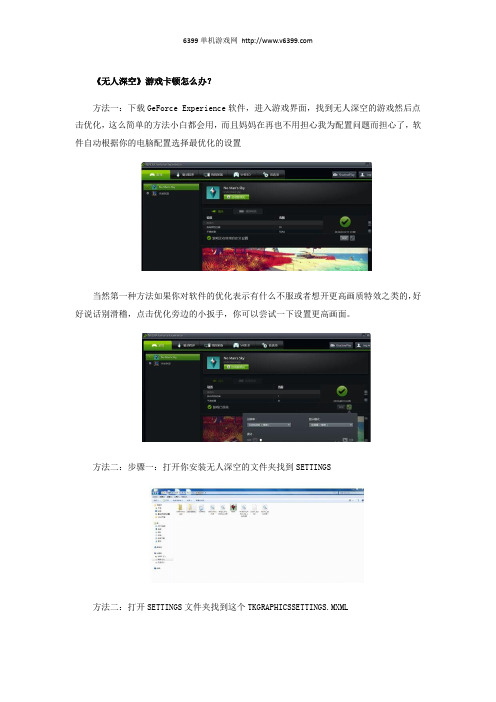
《无人深空》游戏卡顿怎么办?
方法一:下载GeForce Experience软件,进入游戏界面,找到无人深空的游戏然后点击优化,这么简单的方法小白都会用,而且妈妈在再也不用担心我为配置问题而担心了,软件自动根据你的电脑配置选择最优化的设置
当然第一种方法如果你对软件的优化表示有什么不服或者想开更高画质特效之类的,好好说话别滑稽,点击优化旁边的小扳手,你可以尝试一下设置更高画面。
方法二:步骤一:打开你安装无人深空的文件夹找到SETTINGS
方法二:打开SETTINGS文件夹找到这个TKGRAPHICSSETTINGS.MXML
第三步来了,请大家仔细看好不要弄错了,否则游戏崩溃之类的可不负责,用记事本打开TKGRAPHICSSETTINGS.MXML,找到下图中画红线的句
<Property name="GSync" value="true" />
然后把
<Property name="GSync" value="true" />
里面的那个true改成false,记住只要true为false就可以了乱改的话后果自负就是变为下图
然后关闭记事本点击保存开始游戏吧。
电脑游戏优化设置调整游戏参数获得最佳体验
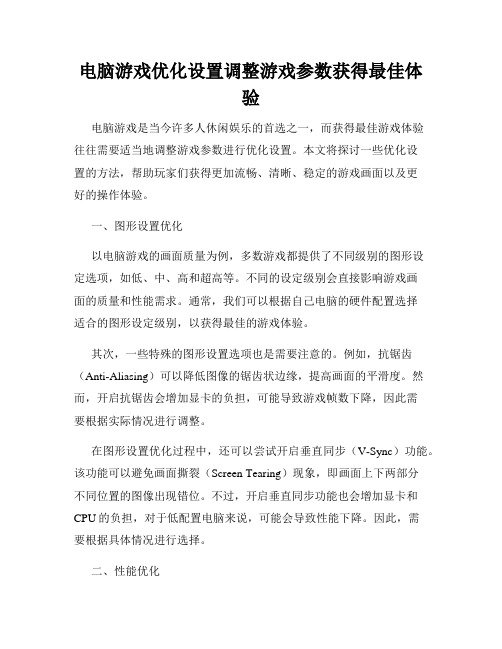
电脑游戏优化设置调整游戏参数获得最佳体验电脑游戏是当今许多人休闲娱乐的首选之一,而获得最佳游戏体验往往需要适当地调整游戏参数进行优化设置。
本文将探讨一些优化设置的方法,帮助玩家们获得更加流畅、清晰、稳定的游戏画面以及更好的操作体验。
一、图形设置优化以电脑游戏的画面质量为例,多数游戏都提供了不同级别的图形设定选项,如低、中、高和超高等。
不同的设定级别会直接影响游戏画面的质量和性能需求。
通常,我们可以根据自己电脑的硬件配置选择适合的图形设定级别,以获得最佳的游戏体验。
其次,一些特殊的图形设置选项也是需要注意的。
例如,抗锯齿(Anti-Aliasing)可以降低图像的锯齿状边缘,提高画面的平滑度。
然而,开启抗锯齿会增加显卡的负担,可能导致游戏帧数下降,因此需要根据实际情况进行调整。
在图形设置优化过程中,还可以尝试开启垂直同步(V-Sync)功能。
该功能可以避免画面撕裂(Screen Tearing)现象,即画面上下两部分不同位置的图像出现错位。
不过,开启垂直同步功能也会增加显卡和CPU的负担,对于低配置电脑来说,可能会导致性能下降。
因此,需要根据具体情况进行选择。
二、性能优化1. 更新显卡和驱动程序:及时更新显卡驱动程序可以提高游戏性能,减少可能出现的问题。
驱动程序的更新可以通过官方网站或者显卡制造商的软件进行。
2. 关闭后台程序:在游戏运行过程中,关闭不必要的后台程序能够释放系统资源,提高游戏性能。
例如,关闭浏览器、音乐播放器等程序。
3. 清理系统垃圾文件:定期清理系统垃圾文件可以释放磁盘空间,提高系统运行速度。
可以使用系统自带的磁盘清理工具或者第三方清理软件进行操作。
4. 优化启动项:禁用一些不必要的启动项可以加快系统启动速度,提高游戏性能。
可以通过任务管理器或者第三方启动项管理工具进行操作。
5. 关闭不必要的特效:一些游戏中的特效如动态光影、后期处理等对系统性能要求较高。
适当关闭这些特效可以提高游戏运行的流畅度。
电脑游戏配置指南如何调整形设置
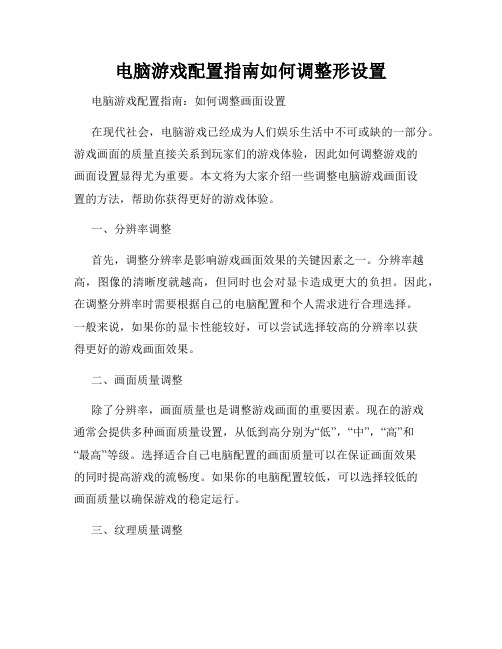
电脑游戏配置指南如何调整形设置电脑游戏配置指南:如何调整画面设置在现代社会,电脑游戏已经成为人们娱乐生活中不可或缺的一部分。
游戏画面的质量直接关系到玩家们的游戏体验,因此如何调整游戏的画面设置显得尤为重要。
本文将为大家介绍一些调整电脑游戏画面设置的方法,帮助你获得更好的游戏体验。
一、分辨率调整首先,调整分辨率是影响游戏画面效果的关键因素之一。
分辨率越高,图像的清晰度就越高,但同时也会对显卡造成更大的负担。
因此,在调整分辨率时需要根据自己的电脑配置和个人需求进行合理选择。
一般来说,如果你的显卡性能较好,可以尝试选择较高的分辨率以获得更好的游戏画面效果。
二、画面质量调整除了分辨率,画面质量也是调整游戏画面的重要因素。
现在的游戏通常会提供多种画面质量设置,从低到高分别为“低”,“中”,“高”和“最高”等级。
选择适合自己电脑配置的画面质量可以在保证画面效果的同时提高游戏的流畅度。
如果你的电脑配置较低,可以选择较低的画面质量以确保游戏的稳定运行。
三、纹理质量调整纹理质量直接影响游戏中物体表面的细节展现。
对于一些要求较高的游戏,纹理质量的调整尤为重要。
一般来说,纹理质量分为低、中、高和最高几个级别,我们可以根据自己的电脑配置和游戏需求来选择合适的纹理质量。
如果你追求更加真实细腻的游戏画面,可以选择较高的纹理质量设置。
四、光影效果调整光影效果可以提高游戏画面的真实感和层次感,并且会增加游戏的视觉体验。
一般来说,光影效果的调整分为“低”,“中”,“高”和“最高”等级。
如果你的显卡性能较好,可以尝试选择较高的光影效果以获得更加逼真的游戏画面。
五、抗锯齿设置抗锯齿是用来消除游戏画面中锯齿状边缘的一种技术,可以使画面更加平滑和清晰。
在调整抗锯齿设置时,一般可以选择关闭、2倍、4倍和8倍等级。
较高的抗锯齿级别会对显卡造成更大的负担,因此选择适合自己电脑配置的抗锯齿级别十分重要。
六、特效设置许多游戏还提供了各种特效设置,如景深、动态光照、运动模糊等等。
如何调整游戏电脑的显示效果
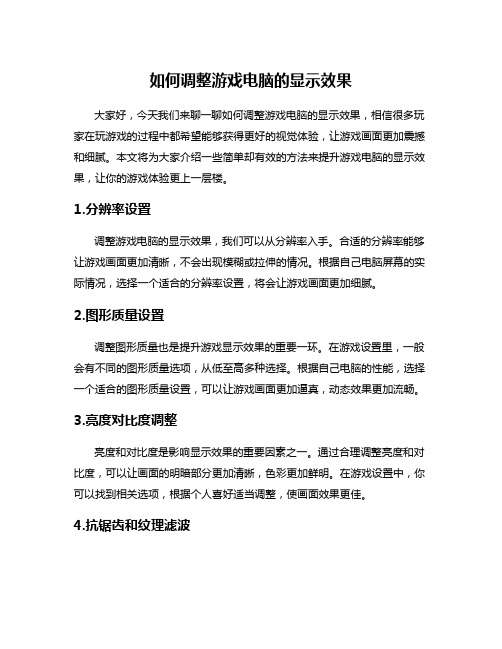
如何调整游戏电脑的显示效果大家好,今天我们来聊一聊如何调整游戏电脑的显示效果,相信很多玩家在玩游戏的过程中都希望能够获得更好的视觉体验,让游戏画面更加震撼和细腻。
本文将为大家介绍一些简单却有效的方法来提升游戏电脑的显示效果,让你的游戏体验更上一层楼。
1.分辨率设置调整游戏电脑的显示效果,我们可以从分辨率入手。
合适的分辨率能够让游戏画面更加清晰,不会出现模糊或拉伸的情况。
根据自己电脑屏幕的实际情况,选择一个适合的分辨率设置,将会让游戏画面更加细腻。
2.图形质量设置调整图形质量也是提升游戏显示效果的重要一环。
在游戏设置里,一般会有不同的图形质量选项,从低至高多种选择。
根据自己电脑的性能,选择一个适合的图形质量设置,可以让游戏画面更加逼真,动态效果更加流畅。
3.亮度对比度调整亮度和对比度是影响显示效果的重要因素之一。
通过合理调整亮度和对比度,可以让画面的明暗部分更加清晰,色彩更加鲜明。
在游戏设置中,你可以找到相关选项,根据个人喜好适当调整,使画面效果更佳。
4.抗锯齿和纹理滤波抗锯齿和纹理滤波是常用的图像处理技术,能够有效减少游戏画面的锯齿感和粗糙感,让画面更加细腻。
在游戏设置中,你可以找到相关的抗锯齿和纹理滤波选项,适当开启可以提升画面的质感和真实感。
5.帧数设置帧数也是影响游戏显示效果的重要参数之一。
在游戏设置中,你可以调整帧数限制,适当提高帧数可以让游戏画面更加流畅,动作更加连贯,提升游戏体验。
通过以上几点简单的调整,你可以轻松提升游戏电脑的显示效果,让你的游戏体验更上一层楼。
赶快尝试一下吧,相信你会爱上更加绚丽的游戏画面!我的调整游戏电脑的显示效果并不复杂,只要有一些简单的技巧和调整,就能让游戏画面变得更加出色。
通过合理的分辨率、图形质量、亮度对比度、抗锯齿纹理滤波以及帧数设置,你可以让游戏体验更加顺畅和美好,享受到游戏带来的乐趣。
快来调整你的游戏电脑显示效果,感受全新的游戏体验吧!。
如何优化电脑游戏画面提升视觉体验

如何优化电脑游戏画面提升视觉体验随着电脑游戏的发展,玩家对于游戏画面的要求也越来越高。
优质的游戏画面不仅可以提升视觉体验,更能帮助玩家更好地融入游戏的世界中。
本文将探讨如何通过优化电脑游戏画面来提升视觉体验,并给出一些实用的技巧和建议。
一、使用高性能的显卡和显示器要获得优质的游戏画面,首先需要确保电脑配备了高性能的显卡和显示器。
显卡是决定游戏画面质量和流畅度的核心组件之一,可以选择一款性能强大的显卡来提升游戏的图像处理能力。
同时,选购一款分辨率高、响应速度快的显示器也能带来更清晰、更流畅的游戏画面。
二、调整游戏画面设置大多数游戏都提供了丰富的画面设置选项,玩家可以通过调整这些选项来优化游戏画面效果。
以下是一些常用的设置调整建议:1. 分辨率:选择适合你显示器的分辨率,高分辨率可以提供更清晰的图像,但也需要更高的显卡性能。
2. 渲染距离:适当增加渲染距离可以提高游戏场景的细节和真实感,但也会增加显存和显卡负载。
3. 抗锯齿:开启抗锯齿功能可以有效减少游戏画面的锯齿状边缘,提升图像质量。
4. 纹理质量:适当提高纹理质量可以增加游戏场景的细节表现力,但也会增加显存和显卡负载。
5. 光影效果:开启光影效果可以提升游戏画面的逼真感和层次感,但也会对显卡性能造成较大负载。
6. 后期处理效果:一些游戏提供了后期处理效果的选项,如环境光遮蔽、景深等,适当开启可以提升画面表现力,但也需要更高的显卡性能。
7. 垂直同步:启用垂直同步可以避免画面撕裂,但也会对显卡性能造成影响,如有需要可以尝试启用或关闭。
三、使用游戏画面增强工具除了调整游戏设置,还可以借助一些游戏画面增强工具来提升游戏的视觉体验。
以下是几种常用的游戏画面增强工具:1. 游戏截图工具:这些工具可以帮助你捕捉游戏画面,以高质量的图片形式保存下来,方便分享和欣赏。
2. 图像优化工具:这些工具可以通过对游戏画面进行颜色、对比度、亮度等方面的调整,增加画面的层次感和逼真感。
《无人深空》视距拉远调整设置方法 视距怎么调整?
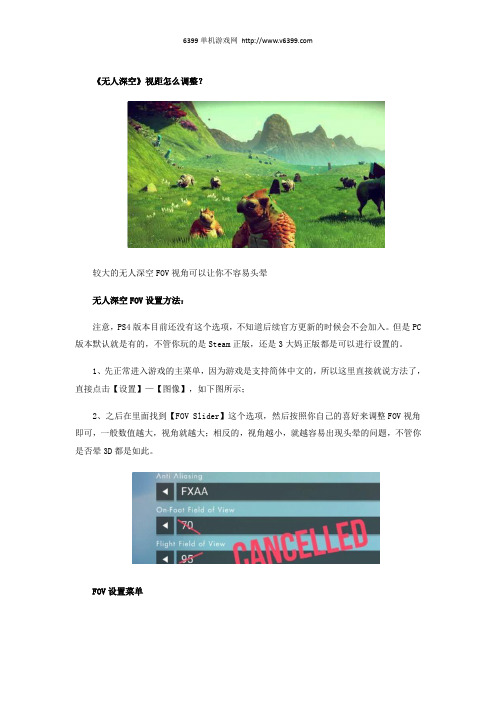
《无人深空》视距怎么调整?
较大的无人深空FOV视角可以让你不容易头晕
无人深空FOV设置方法:
注意,PS4版本目前还没有这个选项,不知道后续官方更新的时候会不会加入。
但是PC 版本默认就是有的,不管你玩的是Steam正版,还是3大妈正版都是可以进行设置的。
1、先正常进入游戏的主菜单,因为游戏是支持简体中文的,所以这里直接就说方法了,直接点击【设置】—【图像】,如下图所示;
2、之后在里面找到【FOV Slider】这个选项,然后按照你自己的喜好来调整FOV视角即可,一般数值越大,视角就越大;相反的,视角越小,就越容易出现头晕的问题,不管你是否晕3D都是如此。
FOV设置菜单
3、最后注意,除了FOV视角可以进行设置,游戏中驾驶飞船时的飞船视角也是可以进行设置的,具体的方法和进行FOV设置的方法类似,只要将设置里面的视角数值修改的大一些就可以了。
关于FOV,一般游戏厂商默认的都是60-75这个范围内的数值。
但实际上,根据实验表明,FOV的数值至少要达到75,才不会让玩家容易出现头晕的问题。
这里建议大家自己将FOV设置修改为85甚至是95会比较好。
最后提醒大家,无人深空的PC版本是支持21:9分辨率的哦。
《无人深空》游戏画面分析及《无人深空》游戏视频详解

《无人深空》游戏画面分析及《无人深空》游戏视频详解《无人深空》作为一款独具特色的太空冒险游戏,一上市就用无限空间、1840亿亿颗特色星球、想要通关就得花上5840亿年等夸张的广告语吸引了玩家的注意,集万众瞩目于一身的《无人深空》游戏画面是否真的有那么高级吗?这款冒险游戏的游戏性又有多高呢?想知道的玩家就随小编一同来了解一下吧!无人深空初进游戏,《无人深空》的画面很可能会给你留下深刻的印象。
明亮的色彩、奇特的动植物以及昼夜交替的变化都让人感到心情舒畅,极大的提升了想要探索的欲望。
可是一部分初始是在贫瘠星球的玩家对于画面的感觉就不会这么好了,本来就乏善可陈的建模、贴图再加上没有美景的加成,着实让人有点“欣赏不来”啊。
不过总的来说虽然本作因为“硬件”的不足没能自始至终的带给玩家良好的视觉体验,但整体也很难会让人讨厌,配合上游戏中某些BGM的演奏以及声音的留白,这趟宇宙之行在大感觉上看来还是值得一去的。
气候宜人的星球环境恶劣的星球既然视听方面还过得去,那么下面就再来看看本作在游玩体验上的表现。
《无人深空》主打的是沙盒式探索,玩家可以乘坐飞船在宇宙间的各个星球进行穿梭和探索,然后通过星系跨越,最终去往宇宙的中心,揭开一切的秘密。
听到这里是不是感觉还挺有趣的?事实也确实如此,本作的每个星球都十分巨大,如果不借助飞船,可能徒步走个几天(现实时间)也别想将它探索完毕,况且它们也不是徒有其表,在星球上我们可以搜集各种素材,用来补充主角生存所需的各种能量,当然它们也可以合成素材,研究技能以及去交易系统处卖掉换取钱财,总之这些来自于化学周期表上的元素,就是本作的基础。
此外,玩家们还可以通过扫描来获得星球上的特殊场所,它们有可能是荒废设施有可能是贸易站还有可能是神秘的巨石,这些设施往往都会为我们提供很多优质的物品、技能图纸、武器以及学习一句外星的语言。
或者玩家们还可以调查星球上的生物,绝大多数星球上都存在着形态各异的动物,观察它们的动态也是十分有趣的,而且上传发现的物种和发现星系、星球、基地一样还可以获得金钱奖励。
电脑游戏配置推荐如何优化游戏性能的软件设置
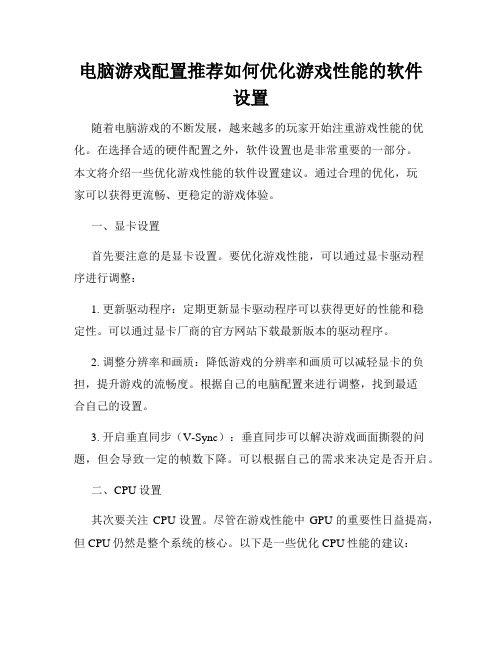
电脑游戏配置推荐如何优化游戏性能的软件设置随着电脑游戏的不断发展,越来越多的玩家开始注重游戏性能的优化。
在选择合适的硬件配置之外,软件设置也是非常重要的一部分。
本文将介绍一些优化游戏性能的软件设置建议。
通过合理的优化,玩家可以获得更流畅、更稳定的游戏体验。
一、显卡设置首先要注意的是显卡设置。
要优化游戏性能,可以通过显卡驱动程序进行调整:1. 更新驱动程序:定期更新显卡驱动程序可以获得更好的性能和稳定性。
可以通过显卡厂商的官方网站下载最新版本的驱动程序。
2. 调整分辨率和画质:降低游戏的分辨率和画质可以减轻显卡的负担,提升游戏的流畅度。
根据自己的电脑配置来进行调整,找到最适合自己的设置。
3. 开启垂直同步(V-Sync):垂直同步可以解决游戏画面撕裂的问题,但会导致一定的帧数下降。
可以根据自己的需求来决定是否开启。
二、CPU设置其次要关注CPU设置。
尽管在游戏性能中GPU的重要性日益提高,但CPU仍然是整个系统的核心。
以下是一些优化CPU性能的建议:1. 关闭后台程序:关闭一些不必要的后台程序可以释放系统资源,提升CPU的性能。
可以使用任务管理器或者第三方软件来关闭后台程序。
2. 优化电源模式:在电源选项中选择高性能模式可以让CPU在游戏运行时更有力地工作。
避免使用节能模式或平衡模式。
3. 游戏模式:一些电脑品牌的驱动程序中会有游戏模式的选项,可以通过设置游戏模式来为游戏提供更多的系统资源。
三、内存设置内存是游戏性能中另一个重要的组成部分。
以下是一些建议来优化内存的性能:1. 关闭不必要的后台进程:与CPU设置相同,关闭后台进程可以释放内存,为游戏提供更多的资源。
2. 清理内存:使用第三方软件或者系统自带的工具来清理内存,可以释放被占用的内存资源。
3. 虚拟内存设置:虚拟内存是系统用来进行页面交换的一部分硬盘空间。
根据电脑配置,可以适当调整虚拟内存的大小,提升游戏性能。
四、游戏设置最后要关注的是游戏本身的设置。
- 1、下载文档前请自行甄别文档内容的完整性,平台不提供额外的编辑、内容补充、找答案等附加服务。
- 2、"仅部分预览"的文档,不可在线预览部分如存在完整性等问题,可反馈申请退款(可完整预览的文档不适用该条件!)。
- 3、如文档侵犯您的权益,请联系客服反馈,我们会尽快为您处理(人工客服工作时间:9:00-18:30)。
《无人深空》游戏怎么设置?
配置图
第一步:升级显卡驱动(什么软件都可以)
第二部:进入游戏(调整配置)
把窗口模式设置成无边框(这样你切出游戏后还可以切回来)显示器、分辨率什么的根据自己的外设自己调
垂直同步:关闭
抗锯齿:SSAA*4(这样既保证画面又保证帧数)
步行视野和飞行视野就是FOV,这个不再多说
各向异性过滤 16没问题
纹理细节,阴影细节,生成细节,倒影质量:全中吧,保证画面保证流畅
↑ 电脑配置低的话可以适量调低
HUD非截图不要关
mAx FPS 60 (保证帧数)
注意:如果还有卡顿出现请 ctrl+alt+del 调出任务管理器,找到无人深空右键转到详细信息,再右键无人深空-设置优先级-高好了,你可以流畅的游戏了(前提是配置别太差)
如果还有卡顿出现请 ctrl+alt+del 调出任务管理器,找到无人深空右键转到详细信息,再右键无人深空-设置优先级-高好了,你可以流畅的游戏了(前提是配置别太差)
FOV= field of view 简单来说就是玩家游戏时的视野。
这个会影响某些玩家的游戏体验,特别是FPS这类游戏,在高速的视角变换中高速的画面切换会导致玩家眼睛视角的聚焦,同时产生盲点。
如何避免这个盲点不影响玩家游戏体验呢?
FOV尤为重要。
一般来说大部分游戏的FOV设定是60-65.人类正常FOV是60,最大为120,那么也就是说60-65基本上就解决了盲点问题,但是为什么很多PC玩家觉得60-65的FOV 不够呢?
在上图我们看出人的眼睛视角大概是60-65之间。
那么当玩家距离一个比如52寸的屏幕3米距离的时候,人类视角覆盖率整好能概括整个电视屏幕没有盲点。
但是当你用PC玩的时候,你距离电脑屏幕大概不会超过70厘米吧,这样一来视野就被电脑屏幕给挡住了,这时你的视角只能看到一部分屏幕内的内容,出现了盲区。
这样就给PC玩家带来弊端。
右图红色区域表示玩家的视角的聚焦区域,可以看出上图XBOX主机玩家基本上没有盲区,PC玩家修改了FOV到90之后,会出现视野无法聚焦的区域,但是聚焦的区域和XBOX 玩家是一样的。
增加FOV的原因就是为了给PC玩家更快的在高速移动的画面中将准心移动到盲区,提高整体的流畅度和舒适感。
很多游戏开发商在设计的时候没有充分考虑到PC玩家的体验,很多游戏在PC上都没有可调节的FOV选项。
为什么不制作出这类选项呢?是工作室偷懒么,还是其他的什么原因。
其实并不是偷懒的原因,而是设定武器FOV和视角FOV是很不同的,为了保证两者相互平衡,技术上比较复杂,经常会发现你把武器FOV拉到了90, 然后你会发现你将视角FOV没有实际变化,或者你的武器FOV不改动,将视角FOV拉到90, 视角就会出现扭曲,不少玩家会玩的晕头转向,我见过玩了半小时呕吐的玩家,其中最重要的一点是场景视角FOV越大就需要对多出来的视野范围内的所有可见物进行渲染,如果底层没有做好为提高FOV做好准备的话,就会出现严重的丢帧和顿卡。
